Come installare da un'unità flash "Windows 8": istruzioni passo passo
Se si guarda, l'ottava versione di Windows è una sorta di collegamento intermedio tra "sette" e "dieci". Dalla settima modifica, le impostazioni ei parametri di base sono presi in prestito, ma l'interfaccia Metro assomiglia chiaramente a Windows 10, dove è stata successivamente applicata. E sebbene questo particolare sistema operativo non sia particolarmente popolare, come la sua versione 8.1, tuttavia, la sua installazione è giustificata su dispositivi ibridi che supportano la funzione Touch Screen (tablet, ecc.). Ma installare "Windows 8" da un'unità flash su un laptop o un computer desktop non è così semplice. Non è nemmeno il processo di installazione in sé, ma le impostazioni di sistema. Ciò potrebbe causare qualche incomprensione da parte dell'utente ordinario, tuttavia, dovrai accettarlo. La personalizzazione, che ti piaccia o no, dovrà produrre in modo indipendente. E per impostare i parametri per te, in generale, è necessario disporre di conoscenze sufficienti nel campo dell'ottimizzazione del sistema. Ma prima le cose vanno prima.
Ad
Requisiti di sistema
Prima di installare un nuovo sistema operativo sotto forma di Windows 8, è necessario valutare il proprio sistema e la fattibilità dell'installazione degli "otto".
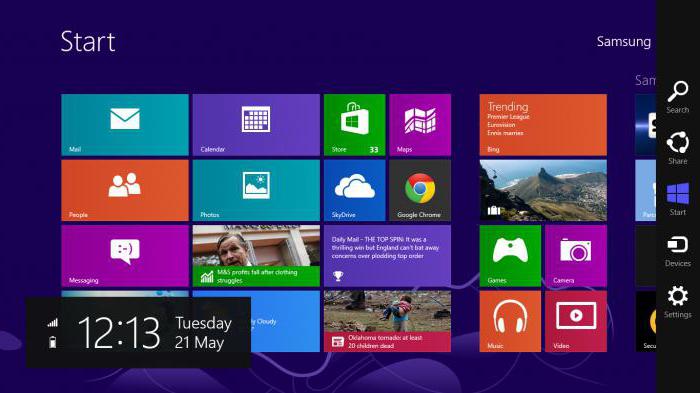
Si ritiene che l'installazione di Windows 8 senza un'unità flash sia la cosa più semplice. Niente del genere! Il sistema (a differenza dei "sette") non è così semplice come sembra. E dovrà scavare in esso, se non durante il processo di installazione, quindi quando si imposta di sicuro!
Per prima cosa, guardiamo a che tipo di "ferro" si trova a bordo. Per Windows 8, è richiesto almeno un processore (2 core - questo non è discusso) con una frequenza di clock di lavoro di 1 GHz e superiore, RAM a livello di 1-2 GB e 15-20 GB di spazio libero su disco.
Come installare "Windows 8" da un'unità flash: regole generali
È possibile, ovviamente, masterizzare l'immagine su un disco ottico e quindi installarla da esso. Tuttavia, la maggior parte degli utenti, in presenza di supporti USB rimovibili, sta tentando di risolvere il problema di come installare Windows 8 da un'unità flash USB a un computer. È da USB!
Ad
Tuttavia, ci sono alcuni fattori aggiuntivi da considerare. È necessario prestare particolare attenzione alla corretta creazione di supporti di avvio e alla successiva configurazione in termini di installazione dei driver di dispositivo. Come risulta, il database dei driver nell'ottava versione di Windows è chiaramente limitato. Installare il software di accompagnamento per tutto il "hardware" avrà più. Ma ne parleremo più avanti. Nel frattempo, vediamo come installare Windows 8 tramite un'unità flash USB in termini di azioni che potrebbero essere richieste nella fase iniziale.
Preparazione del vettore
Per cominciare, come è già chiaro, abbiamo bisogno di un'unità USB rimovibile, e questa può essere avviata come un normale disco di avvio.
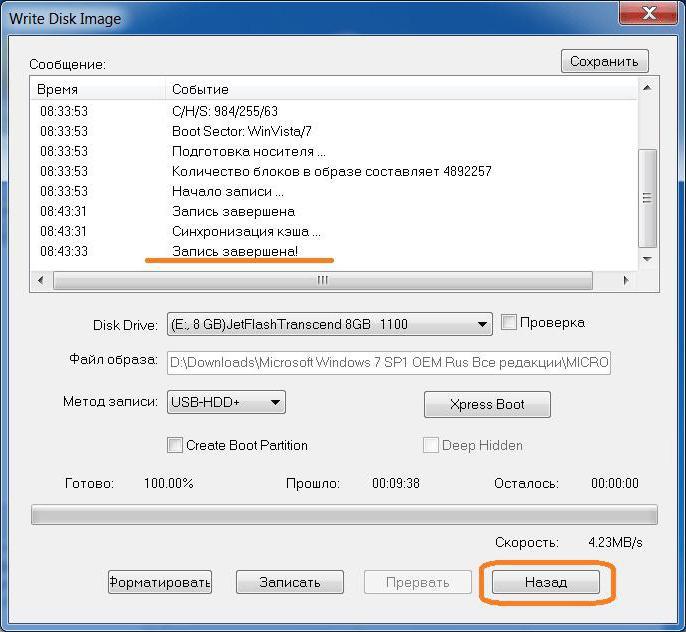
Può essere creato semplicemente con l'aiuto di un'ampia varietà di programmi. Ad esempio, prendi UltraISO. Qui, quando un dispositivo viene inserito in anticipo, è necessario selezionare la sezione di auto-caricamento situata nella parte superiore del pannello principale. Se l'immagine è già memorizzata sul disco rigido, è necessario specificare il percorso, selezionare il dispositivo e installare USB + HDD nel metodo di registrazione. Altrimenti, dovrai prima creare un'immagine, ad esempio copiando il DVD originale.
Ad
Impostazione dei parametri del BIOS
Inoltre, la domanda su come installare "Windows 8" da un'unità flash implica l'installazione della priorità di avvio.
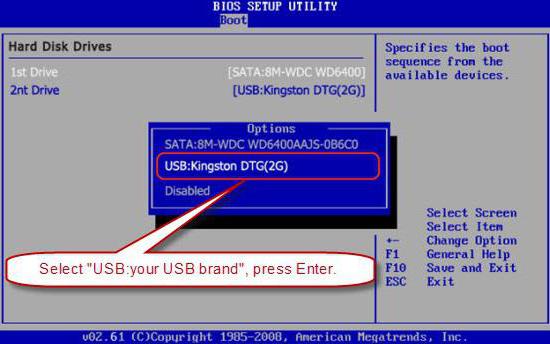
Questo viene fatto nelle impostazioni del sistema di input / output primario, dove USB è selezionato nella sezione Priorità dispositivo di avvio o qualcosa del genere. Qui è importante sapere che il dispositivo deve essere inserito nella porta anche prima di accendere il computer o il laptop, altrimenti il sistema non rileverà il dispositivo di avvio. La modifica delle priorità viene generalmente eseguita premendo i tasti PgUp e PgDown. Per salvare le modifiche, utilizzare il tasto F10 e, dopo la visualizzazione del menu di conferma, premere il tasto con la lettera "Y", corrispondente alla lingua inglese Sì.
Come installare "Windows 8" da un'unità flash?
Tutti. Configurazione preliminare completa. Vai direttamente alla domanda su come installare un flash drive "Windows 8".
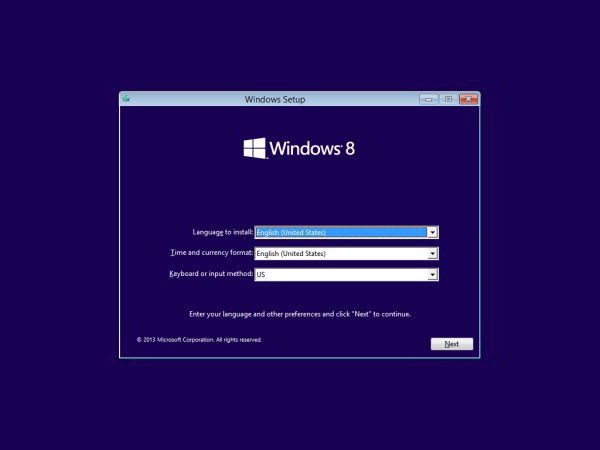
Supponiamo che tutti i parametri siano impostati e che il caricamento del supporto abbia esito positivo. Installare "Windows 8" da un'unità flash USB tramite BIOS non è difficile (come puoi vedere dal materiale sopra). Successivamente, viene visualizzata una finestra standard per la selezione di una lingua e un fuso orario, seguita da una procedura di installazione standard. Non ha senso soffermarsi su questo processo, dal momento che l'utente non si interessa molto qui.
Ad
driver
E se il problema di come installare "Windows 8" da un'unità flash, può essere considerato come risolto in linea di principio, un altro problema sta fermentando - i driver.
Come accennato in precedenza, il proprio database dell'ottava versione del sistema è estremamente limitato, quindi sarà necessario installare i driver dal disco originale fornito con l'acquisto di attrezzature.
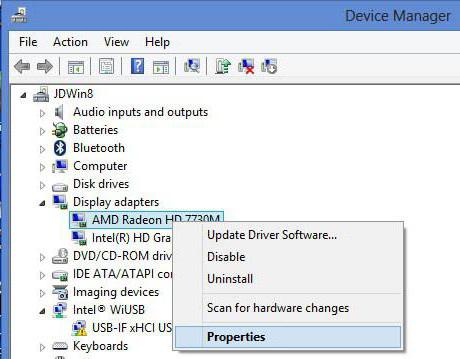
In caso contrario, non dovrebbero esserci problemi. È possibile integrare i driver necessari utilizzando la directory Soluzione del pacchetto driver o installare l'ultima versione del programma Driver Booster. E infatti, e in un altro caso, l'installazione di driver assolutamente per tutti i dispositivi verrà eseguita automaticamente senza l'intervento dell'utente.
Impostazione dei parametri principali
Ora la cosa più importante. In primo luogo, sui portatili, prima di installare il driver della scheda video, non è consigliabile cambiare la risoluzione dello schermo da 1280 x 720 pixel, altrimenti il sistema può "volare fuori". Non è chiaro perché, ma il G8 ha una tale proprietà (se è imperfetto o qualcos'altro).
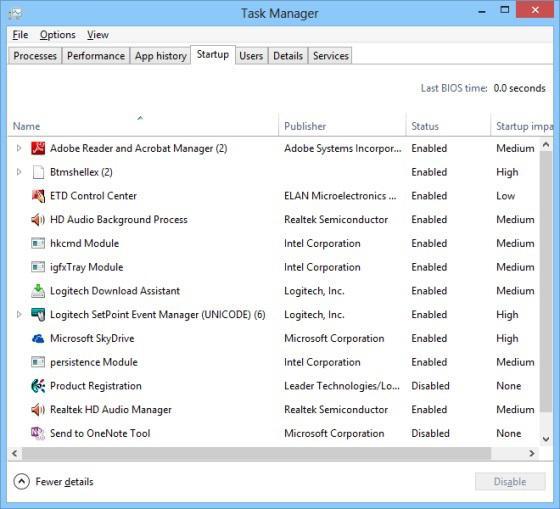
In secondo luogo, è necessario configurare il sistema in termini di funzioni utilizzate o inutilizzate tramite la console Esegui, che è causata dalla scorciatoia da tastiera Win + R. In essa è necessario registrare inizialmente il comando msconfig e disabilitare tutti i processi nella sezione di avvio. Nota: rispetto alle modifiche precedenti, non esiste un processo ctfmon, che è responsabile della visualizzazione dell'icona di cambio lingua e della modifica del layout della tastiera nella barra delle applicazioni (questa procedura è stata spostata nella sezione dei servizi attivi).
Ad
aggiornare
Infine, vediamo come installare "Windows 8.1" da un'unità flash o dal disco rigido. In sostanza non importa da dove verrà fatta l'installazione. Tuttavia, si ritiene che se stiamo parlando solo di aggiornare il sistema esistente, è consigliabile installare da un disco rigido. Se il problema è come installare da un'unità flash di Windows 8.1 come sistema "pulito", non è possibile fare a meno dei supporti rimovibili.
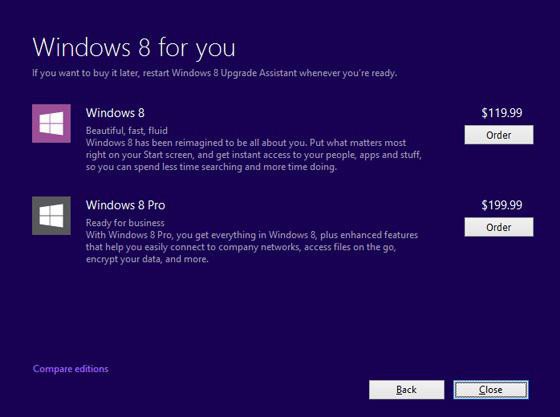
In linea di principio, se il sistema ha una connessione permanente a Internet, l'aggiornamento avverrà automaticamente. Inoltre, ad un certo punto, verrà proposto di passare a una versione più moderna di Windows 10. Quanto è appropriato, ognuno decide per se stesso. Ma, penso, se teniamo conto del fatto che il "dieci" ha mantenuto tutte le funzionalità dell'ottava versione (e ne ha anche altre), è meglio installare l'aggiornamento. Comunque, comunque, Windows 8, anche con un aggiornamento a 8.1, sembra chiaramente incompiuto, se non per dire che è assolutamente grezzo.
In questo senso, l'installazione dell'ottava versione del sistema solleva dubbi legittimi, poiché in futuro potrebbero sorgere problemi imprevisti con i driver che non erano disponibili al momento del rilascio, ma ora non sono solo per la semplice ragione che il sistema stesso era molto impopolare con la maggior parte degli utenti che hanno provato la sua pratica Questo, a proposito, è confermato dalla maggior parte degli esperti e degli utenti.
È vero, c'è un vantaggio. Il sistema, stranamente, si comporta abbastanza bene sulle tavolette. Non ci sono quasi fallimenti (anche se sono disponibili solo 1 GB di RAM). Ed è questo sistema che è più adatto all'uso dei touch screen, bypassando tutti gli altri sistemi operativi mobili di questa famiglia con gli indicatori.
Invece del totale
L'installazione dell'ottava versione di Windows non è un grosso problema. Il processo stesso non è assolutamente diverso da azioni simili che utilizzano l'installer di qualsiasi altra modifica. La domanda più importante è che inizialmente il sistema si è rivelato completamente non adattato all'attuale equipaggiamento "di ferro", che ha provocato l'emergere di molti conflitti.
D'altra parte, il G8, indipendentemente da come è stato sgridato, ha preparato il terreno per il rilascio della decima versione di Windows. D'accordo, perché la "dozzina" ripete quasi esattamente l'interfaccia Metro con le sue tessere nel menu Start, ad eccezione dell'inizio del visone appena apparso e del menu standard che viene chiamato. Tuttavia, poche persone sanno che ricostruire Windows 8 su uno stile classico può essere abbastanza elementare. Per cominciare, puoi usare lo stesso tasto Win, cliccando su quale porta all'apertura del menu Start. E questo è ancora lontano da tutte le funzionalità nascoste del sistema, che, come un utente normale crede, sono, per così dire, prive di documenti. Tutti i comandi utilizzati prima e dopo il lavoro in questa versione del sistema senza restrizioni. Un'altra cosa: capacità limitata di riconoscere i dispositivi. Ma non c'è nulla che tu possa fare: devi configurare il sistema manualmente. D'altra parte, può essere per il meglio? Dopotutto, l'utente, dopo tutto, ha almeno alcune abilità nella configurazione del sistema. E questo è già un vantaggio enorme.
In generale, l'intera procedura viene ridotta solo alla preparazione di un dispositivo USB con la creazione di un record di avvio, determinandolo tramite computer o laptop, installando il sistema, installando i driver (se non sono stati integrati automaticamente) e impostando i parametri di base.